android版MT4(メタトレーダー4)で一目均衡表を設定する方法
android版MT4アプリで一目均衡表を設定する方法を紹介します。一目均衡表は相場の均衡を一目で知ることができる、波動や時間、値幅の観測を重視したテクニカル指標です。「転換線」「基準線」「遅行スパン」「先行スパン1」「先行スパン2」の5本の線で構成されます。MT4ではトレンド系のインジケーターに分類されています。
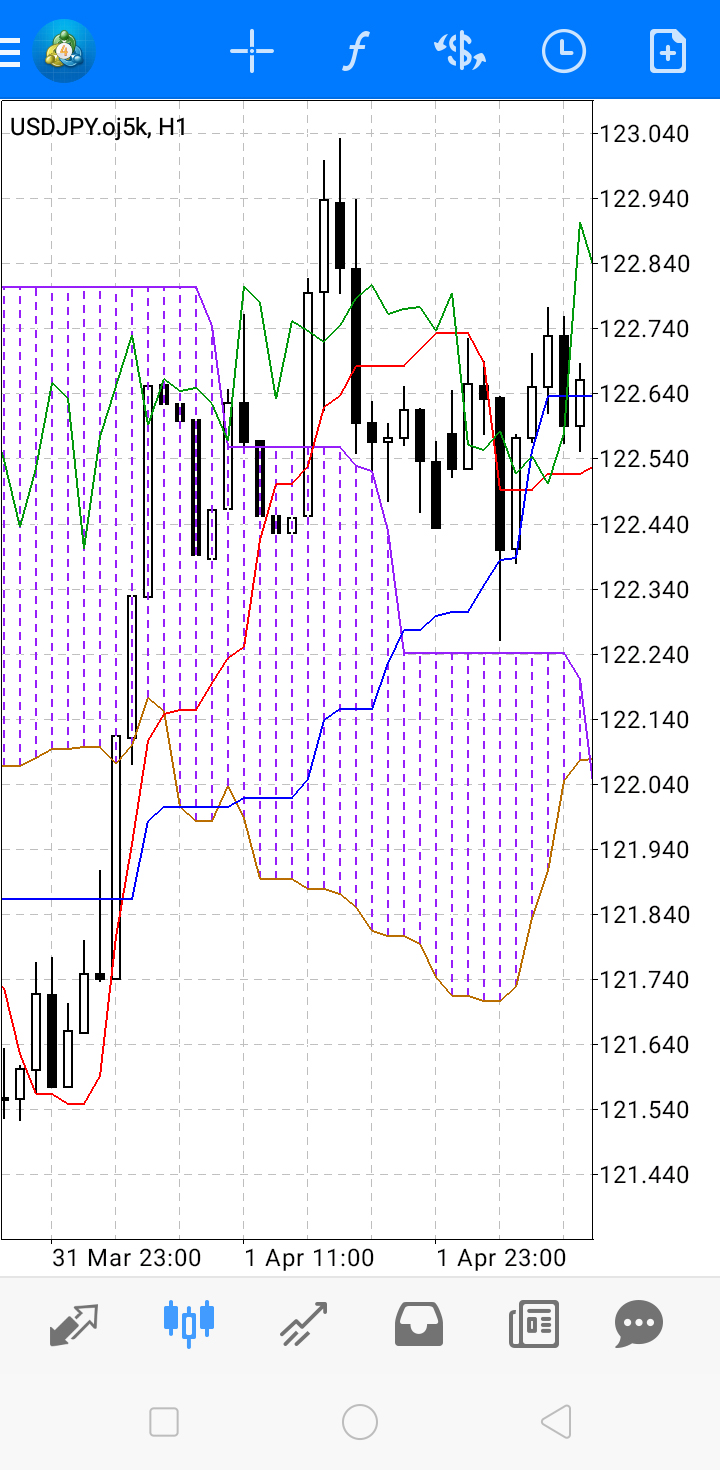
一目均衡表をチャートに追加する方法
android版MT4アプリでチャート上に一目均衡表を追加する方法は次の2通りです。
A.チャート画面上部にあるインジケーターアイコンをタップ。
B.チャート画面の任意の場所をタップすると出てくる円形メニューのインジケーターアイコンをタップ。
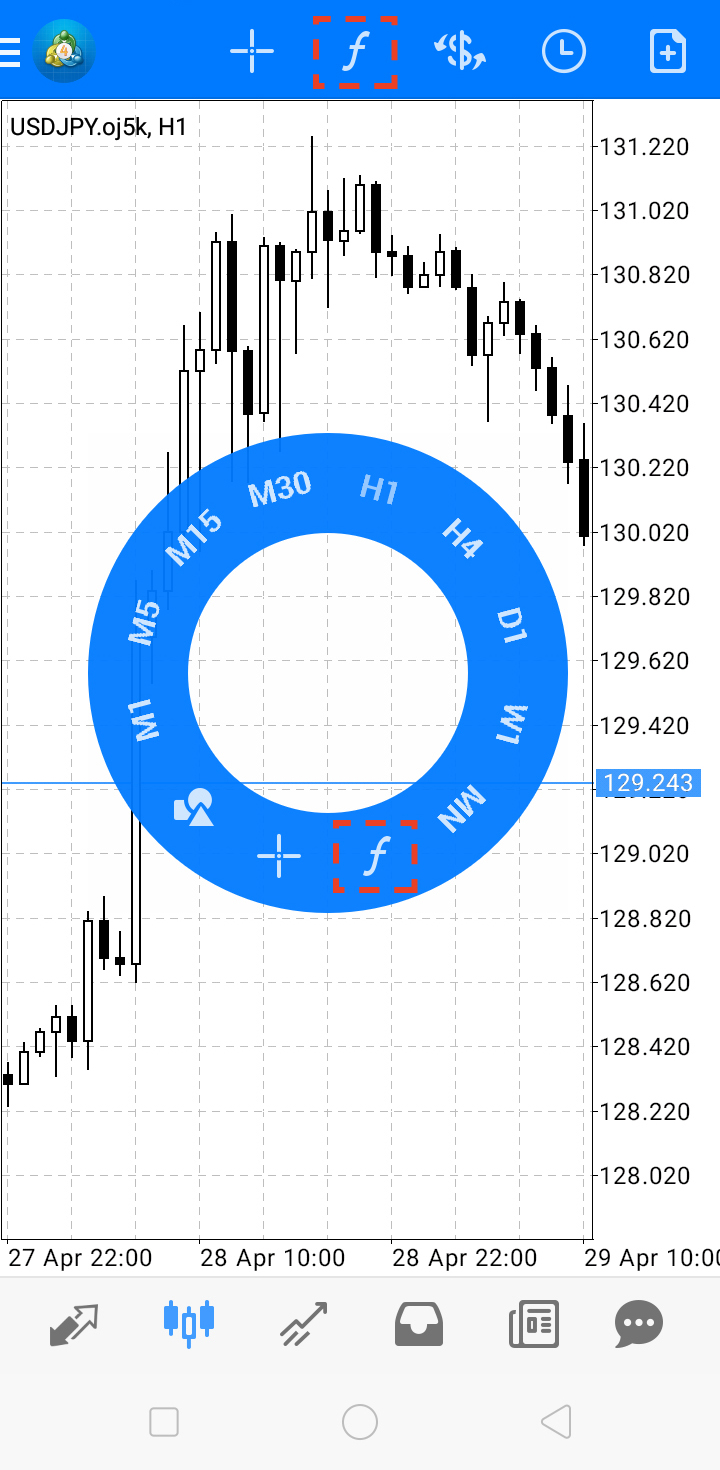
続いて、表示されるリストの「トレンド」の中から「Ichimoku Kinko Hyo」を選択します。MT4のインジケーターは、英語表記です。
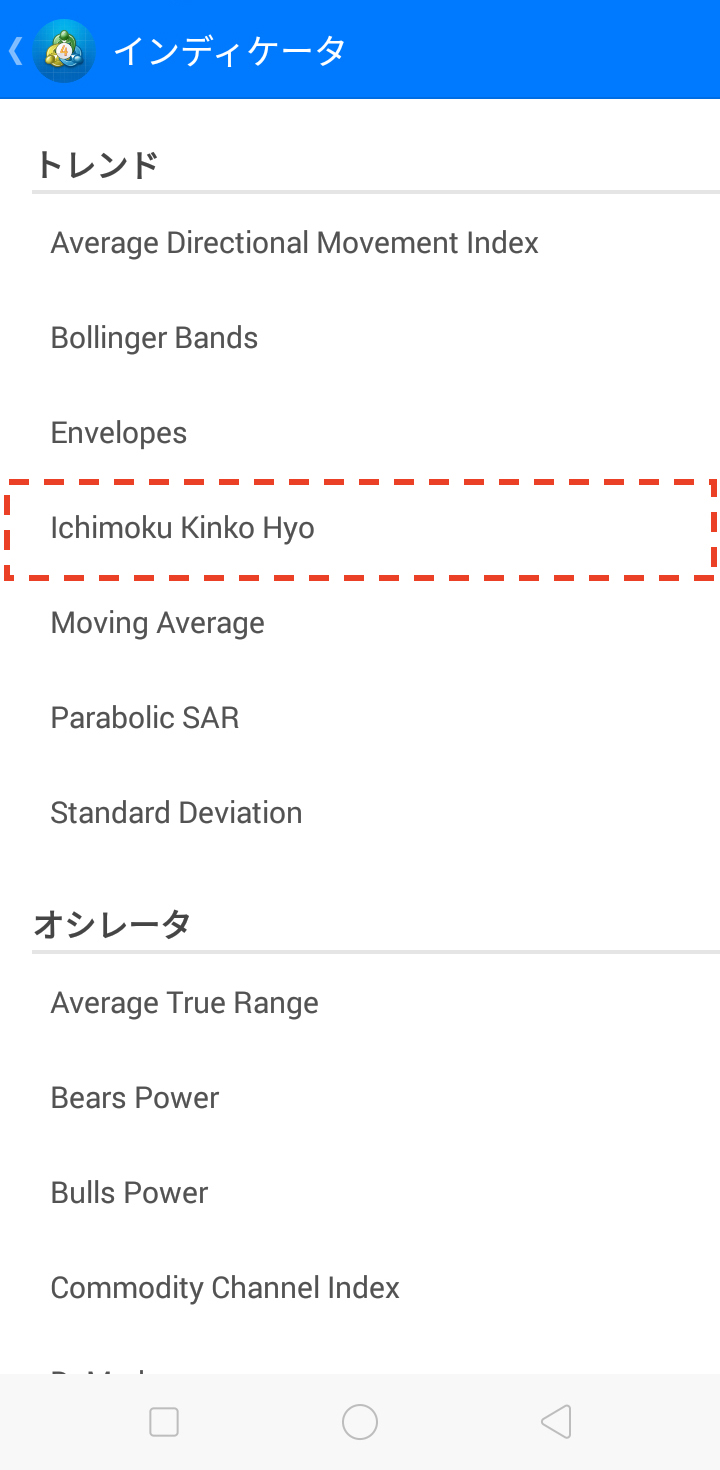
一目均衡表の設定画面の使用方法
一目均衡表を選択すると、設定画面が表示されます。ここでさまざまな設定を行います。

①転換線
転換線を算出する期間を設定します。デフォルトの期間は「9」です。
②基準線
基準線を算出する期間を設定します。デフォルトの期間は「26」です。
③先行スパンB
先行スパン2を算出する期間を設定します。デフォルトの期間は「52」です。
④塗りつぶし
雲(先行スパン1と先行スパン2に挟まれた領域)を塗りつぶすかどうかを設定します。チェックボックスをタップしてチェックされた状態にすると、雲の塗りつぶし表示が可能です。

⑤Tenkan-sen
転換線の線の太さと色を変更できます。
⑥Kijun-sen
基準線の線の太さと色を変更できます。
⑦Up kumo
上昇雲の線の太さと色を変更できます。
⑧Down kumo
下降雲の線の太さと色を変更できます。
⑨Chikou Span
遅行スパンの線の太さと色を変更できます。
⑩既定にする
「既定にする」をタップすると、設定がデフォルトに戻ります。
android版MT4の操作方法を学びたい方へオススメコンテンツ

OANDA証券では、インジケーターの設定方法、成行注文や指値注文といった様々な注文方法のやり方、チャートの色や時間軸の変更方法といった基本操作など、android版MT4の操作方法に関するあらゆる記事の提供を行っています。
またOANDA証券では、お客様の声を元に約70種類以上のMT4に関するオリジナルインジケーターを開発しており、実際の取引ですぐに役立ちます(※オリジナルインジケーターの設定はPC版のみ可能)。
OANDA証券の口座をお持ちの方は、自由にダウンロードをして利用できるので、ぜひ口座開設を検討してください(※一部、会員ステータスによるダウンロード制限あり)。
さらに専門家によるテクニカル分析の使い方も解説しているので、ぜひ参考にしながら取引にお役立てください。
本ホームページに掲載されている事項は、投資判断の参考となる情報の提供を目的としたものであり、投資の勧誘を目的としたものではありません。投資方針、投資タイミング等は、ご自身の責任において判断してください。本サービスの情報に基づいて行った取引のいかなる損失についても、当社は一切の責を負いかねますのでご了承ください。また、当社は、当該情報の正確性および完全性を保証または約束するものでなく、今後、予告なしに内容を変更または廃止する場合があります。なお、当該情報の欠落・誤謬等につきましてもその責を負いかねますのでご了承ください。




